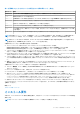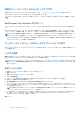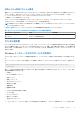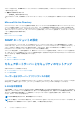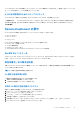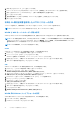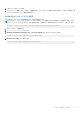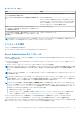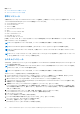Install Guide
Table Of Contents
- Dell EMC OpenManage インストールガイド — Microsoft Windows バージョン10.1.0.0
- 目次
- はじめに
- インストール前のセットアップ
- Microsoft Windows オペレーティングシステムへの Managed System Software のインストール
- Microsoft Windows Server および Microsoft Hyper-V Server への Managed System Software のインストール
- Microsoft Active Directory の使用
- Active Directory スキーマ拡張
- Active Directory スキーマの拡張
- よくあるお問い合わせ(FAQ)
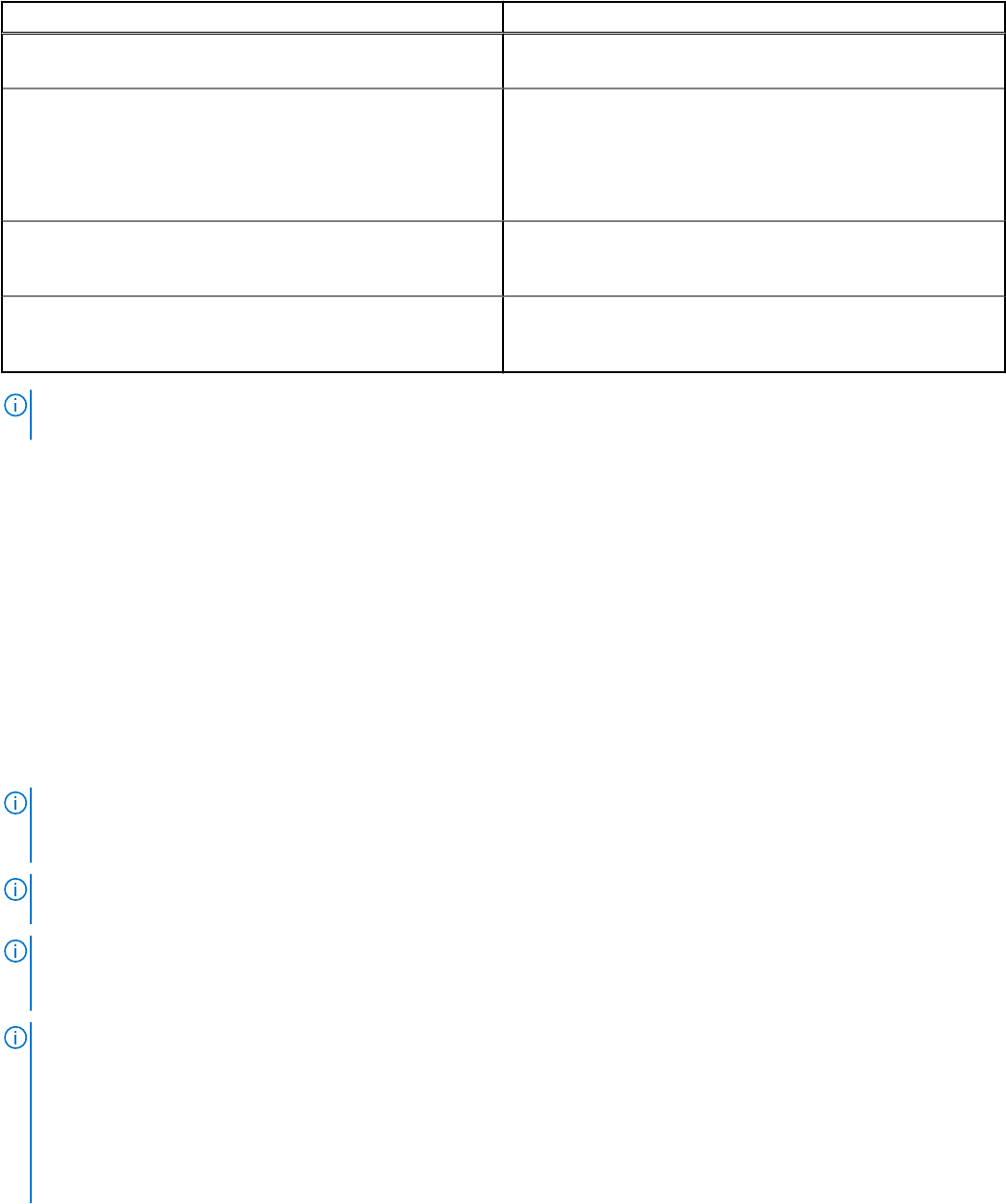
表 4. 導入シナリオ (続き)
目的 選択
Simple Network Management Protocol インタフェースで現在の
システムを管理および監視します。
[Server Instrumentation] および [SNMP]。
リモートシステムから現在のシステムを管理および監視しま
す。
[Remote Enablement]
Microsoft Windows で実行されているシステムの場合、[Remote
Enablement] は、[Server Instrumentation] オプション下にあり
ます。この場合は、リモートシステムに Server Administrator
Web Server をインストールする必要があります。
管理下システムに取り付けられたローカルおよびリモートスト
レージのステータスを表示し、統合グラフィカル表示でストー
レジ管理情報を取得する。
[Storage Management]。
システムが停止した場合に、操作不能なシステムにリモートア
クセスし、アラート通知を受信して、システムをリモートから
再起動する。
[iDRAC Command Line Tools]。
メモ: Managed System Software をインストールする前に、オペレーティングシステムメディアを使用して、管理下システムに
シンプルネットワーク管理プロトコル(SNMP)エージェントをインストールする。
インストーラの場所
インストーラの場所は以下の通りです:
● DVD ドライブ\srvadmin\windows\SystemsManagementx64\SysMgmtx64.msi
Server Administrator のインストール
本項では、2 通りのインストールオプションを使用して、Server Administrator およびその他の Managed System Software をインス
トールする方法を説明します。
● Dell EMC OpenManage Systems Management Tools and Documentation ソフトウェアの srvadmin\windows にあるセットアッ
ププログラムを使用。
● Windows インストーラエンジン [msiexec.exe] を介した無人インストール方法を使用。
メモ: Systems Management のインストールおよびアンインストール中には、SNMP サービスが停止され起動されます。その結
果、SNMP に依存する他の第三者サービスも停止します。第三者サービスが停止された場合は、これらを手動で再起動してく
ださい。
メモ: ブレードシステムの場合は、シャーシに取り付けたサーバモジュールのそれぞれに Server Administrator をインストール
する必要があります。
メモ: サポートされる Windows システムでは、Server Administrator のインストール中に、[メモリ不足] エラーメッセージが
表示される場合、インストールを終了してメモリを解放する必要があります。Server Administrator のインストールを再試行す
る前に、他のアプリケーションを閉じるか、メモリを解放するその他のタスクを実行します。
メモ: MSI ファイルを使用して ユーザーアカウント制御設定 が高レベルで設定されているシステムに Server Administrator を
インストールする場合、インストールが失敗して次のメッセージが表示されます:Server Administrator installation
program could not install the HAPI driver 管理者としてインストール処理を実行する必要があります。また、次
の方法で Server Administrator を正常にインストールすることもできます。
● setup.exe ファイルをクリック、または
● [コマンドプロンプト] > [管理者として実行] を右クリックして、インストーラコマンドを CLI モードで実行します。
CLI モードの詳細については、「CLI モードでの Managed System Software のインストール」を参照してください。
セットアッププログラムによって、必要条件チェッカーが呼び出されます。必要条件チェッカーは、システムの Peripheral
Component Interconnect(PCI)バスを使用して、コントローラカードなどの搭載されているハードウェアを検索します。
Systems Management インストーラには、Server Administrator やその他の Managed System Software をインストールするための [標
準セットアップ] オプションと [カスタムセットアップ] オプションが用意されています。
Microsoft Windows オペレーティングシステムへの Managed System Software のインストール 19